Page 1
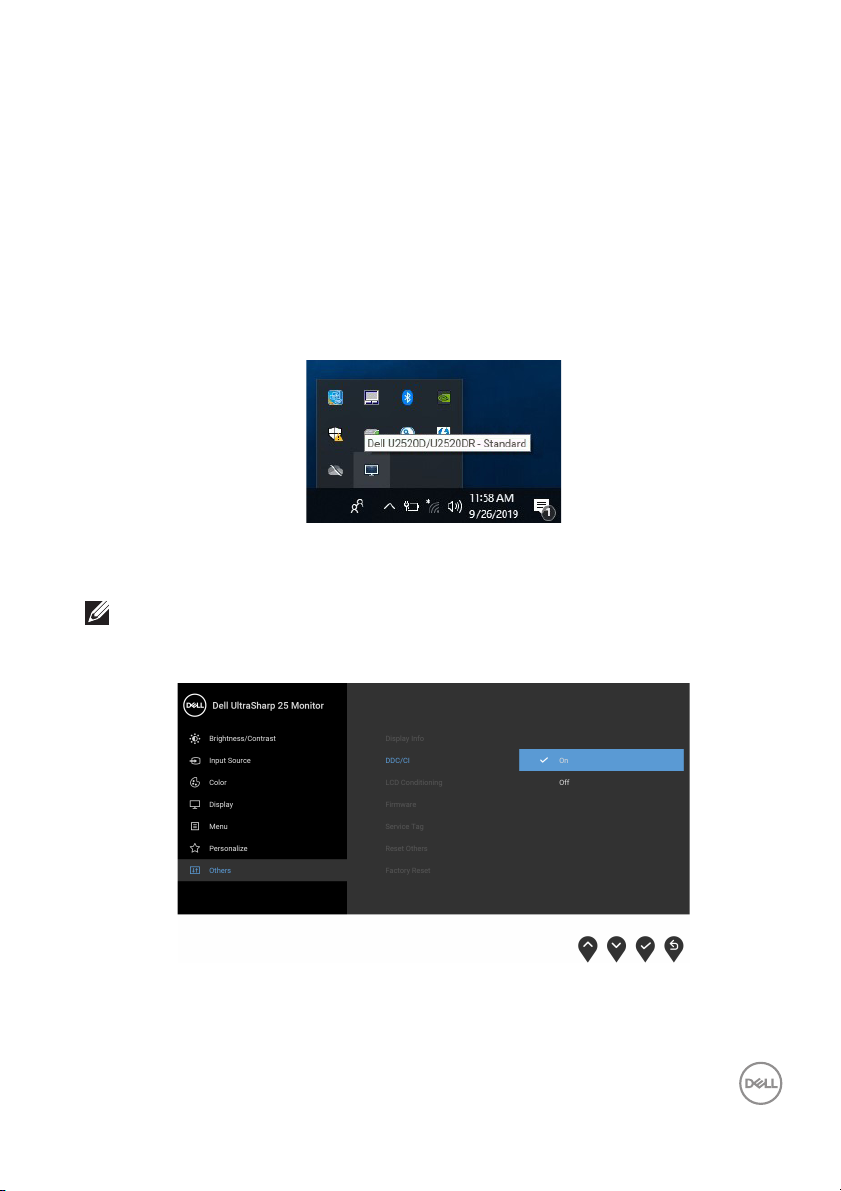
Korisnički vodič za Dell Display Manager
Pregled
Dell Display Manager (DDM) je Microsoft Windows aplikacija za upravljanje
monitorom ili grupom monitora. Aplikacija omogućava ručno podešavanje prikazane
slike, dodjelu automatskih postavki, upravljanje potrošnjom, organizaciju prozora,
rotaciju slike i druge značajke na odabranim Dell monitorima. Kad je instaliran, Dell
Display Manager se pokreće sa svakim pokretanjem sustava i njegova ikona
postavlja se na paletu obavijesti. Informacije o monitorima povezanim u sustav
dostupne su prelaskom mišem preko ikone na paleti obavijesti.
Ili DDM možete pokrenuti desnim klikom na pozadinu radne površine i odabirom Dell
Display Manager iz izbornika radne površine.
NAPOMENA: Dell Display Manager treba DDC/CI kanal kako bi
komunicirao s vašim monitorom. Provjerite je li DDC/CI omogućen u
izborniku kao što je prikazano dolje.
Korisnički vodič za Dell Display Manager │ 1
Page 2
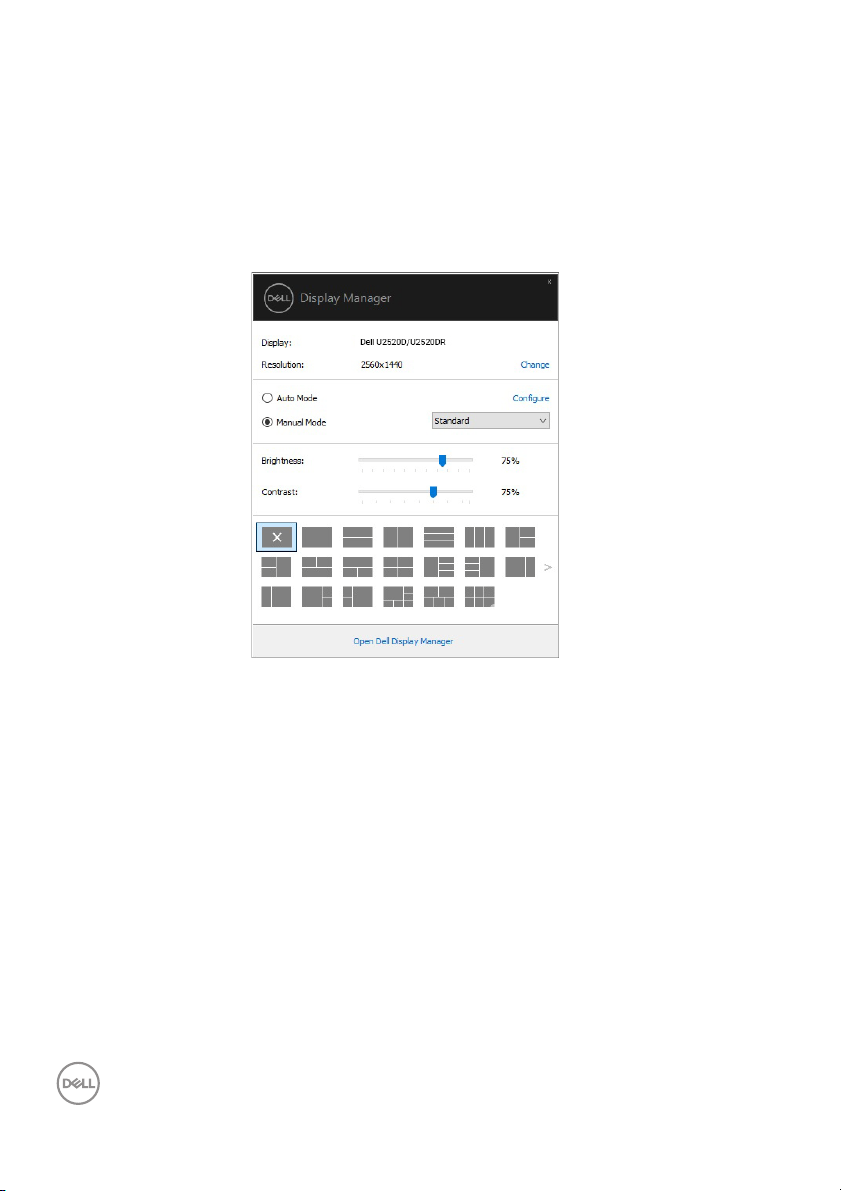
Korištenje dijaloškog okvira brzih postavki
Klikom na ikonu Dell Display Managera na paleti obavijesti otvara se dijaloški okvir
Brze postavke. U izborniku je moguće odabrati određeni monitor ako je na računalo
priključeno više podržanih Dell monitora. Dijaloški okvir Brze postavke omogućava
jednostavno podešavanje svjetline, kontrasta, razlučivosti, rasporeda prozora i
ostalih postavki. Moguć je i automatski prijelaz između unaprijed postavljenih načina
rada ili njihov ručni odabir.
Dijaloški prozor Brze postavke omogućava pristup naprednom korisničkom sučelju
Dell Display Managera radi podešavanja osnovnih funkcija, konfiguracije
automatskog načina rada i za pristup ostalim značajkama.
2 │ Korisnički vodič za Dell Display Manager
Page 3
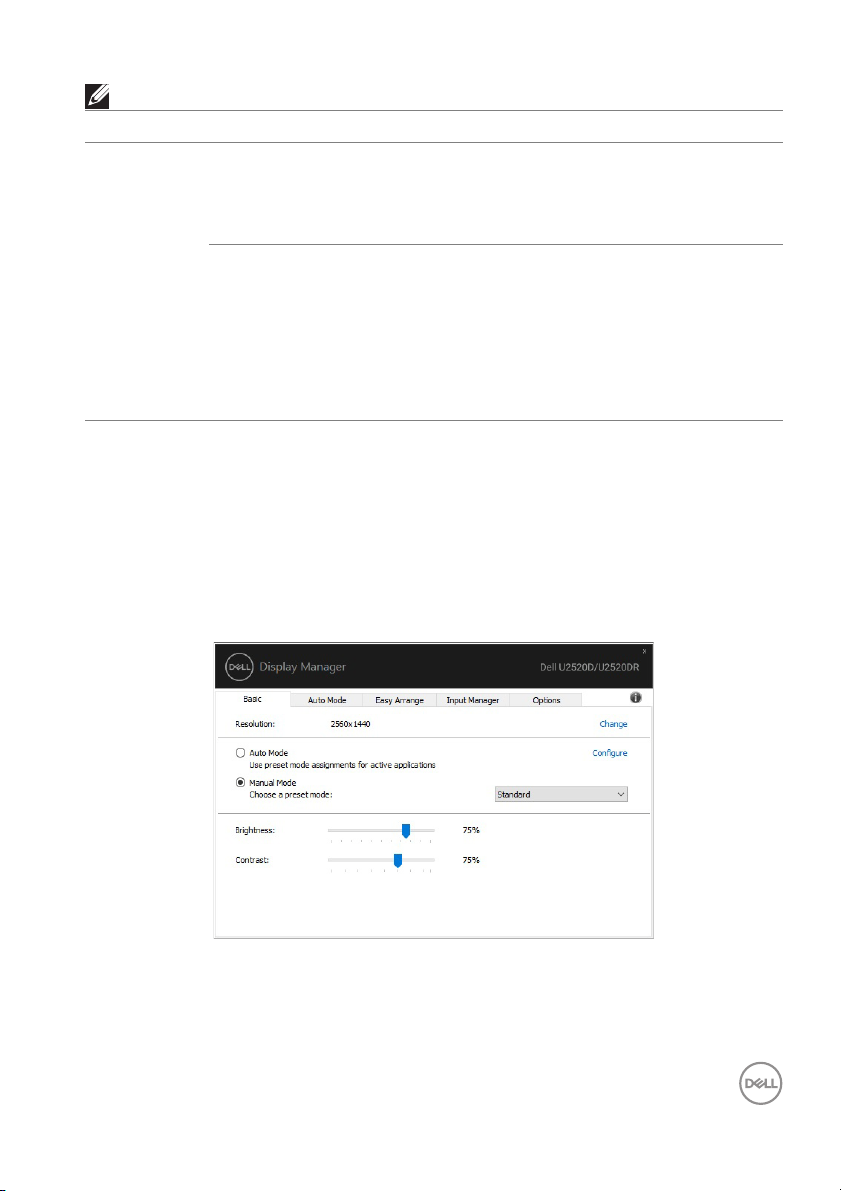
NAPOMENA:
Značajka Funkcija Opis
Brzi pristup
DDM-u
Tip k a z a brzo
pozivanje
DDM UI
Upravljanje
pojedinačnim
monitorom kad
je postavljeno
više monitora
• Ctrl+Shift+D
• Koristite tipku Page Up/Page Down ili kliknite na
„>“ za prolaz kroz sve ponuđene Easy Arrange
(Jednostavno rasporedi) izglede.
• Iz padajućeg okvira odaberite monitor, odabrani
monitor ima prikazan Del l logotip.
• Izvršite samoprovjeru monitora.
• Premjestite DDM UI na monitor kojim ćete
upravljati.
• Pritisnite Ctrl+Shift+D za otvaranje miniUI na
mjestu pokazivača miša.
Postavljanje osnovnih funkcija zaslona
Unaprijed postavljeni način rada moguće je odabrati ručno ili možete odabrati Auto
Mode (Automatski način rada) koji će primijeniti unaprijed postavljeni način rada
na trenutno aktivnu aplikaciju. Nakon promjene načina rada, poruka na zaslonu
odmah prikazuje trenutno odabrani Preset Mode (Unaprijed postavljeni način
rada). Na kartici Basic (Osnovno) moguće je izravno ugoditi Brightness
(Svjetlinu) i Contrast (Kontrast) monitora.
Korisnički vodič za Dell Display Manager │ 3
Page 4
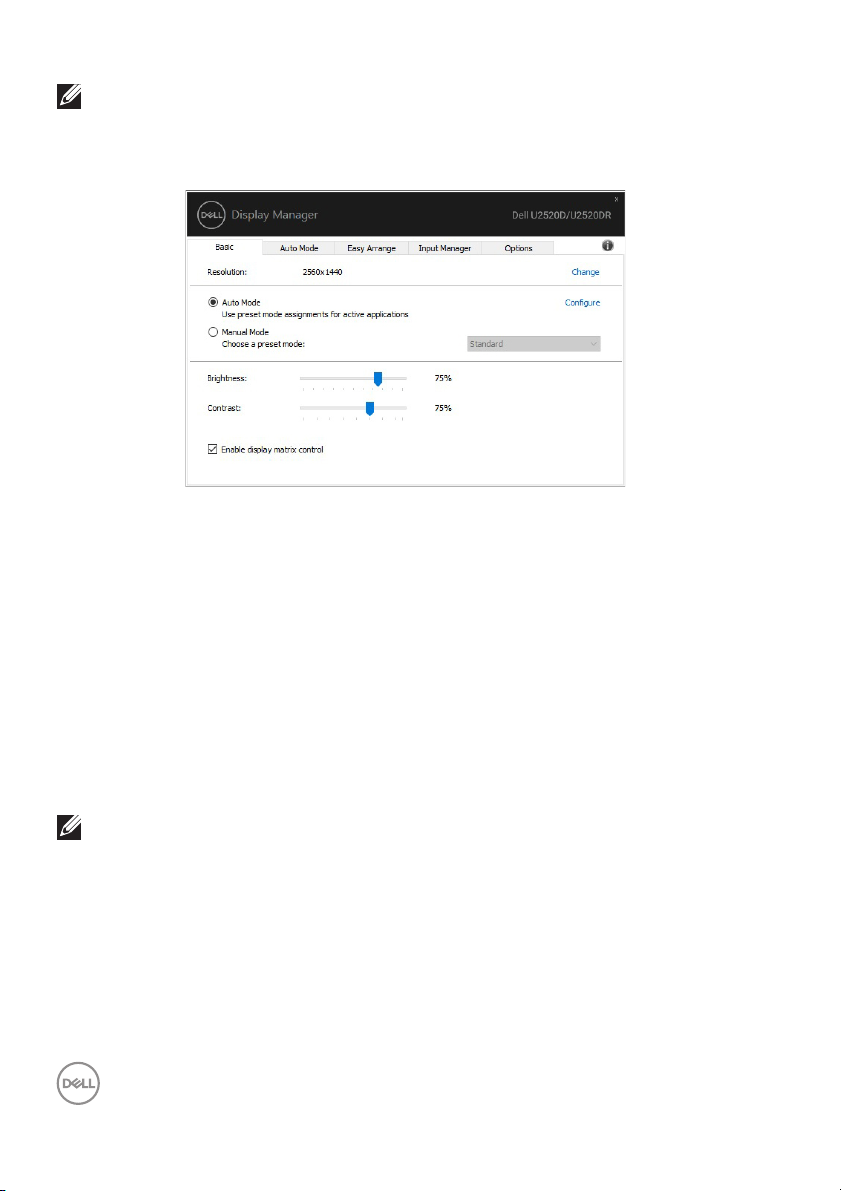
NAPOMENA: Kada je povezano više Dell monitora, odaberite „Enable
display matrix control“ (Omogući kontrolu matrice zaslona) kako biste
kontrolu za unaprijed postavljenu svjetlinu, kontrast i boju primijenili na
sve monitore.
Dodjela unaprijed postavljenih načina rada aplikacijama
Kartica Auto Mode (Automatski način rada) omogućava dodjelu određenog
Preset Mode (Unaprijed postavljeni način rada) nekoj aplikaciji te njegovu
automatsku primjenu. Ako je uključen Auto Mode (Automatski način rada) Dell
Display Manager nakon svake aktivacije aplikacije automatski pokreće Preset Mode
(Unaprijed postavljeni način rada) koji joj je dodijeljen. Preset Mode (Unaprijed
postavljen način rada) dodijeljen određenoj aplikaciji može biti isti na svakom
priključenom monitoru, ali može biti i različit.
Dell Display Manager unaprijed je konfiguriran za mnoge popularne aplikacije. Kako
biste dodali novu aplikaciju u popis dodjela jednostavno povucite aplikaciju s radne
površine, Windows izbornika Start ili s drugog mjesta i ispustite je na trenutni popis.
NAPOMENA: Dodjela Preset Mode (Unaprijed postavljenog načina rada)
za datoteke skupne obrade, skripte, učitavače i neizvršne datoteke
poput zip arhiva ili komprimiranih datoteka nije podržana.
4 │ Korisnički vodič za Dell Display Manager
Page 5

Moguće je konfigurirati i unaprijed postavljeni način rada za Game (Igru) koji će se
koristiti prilikom rada bilo koje Direct3D aplikacije na cijelom zaslonu. Kako biste
aplikaciji spriječili korištenje načina rada, dodijelite joj drugi unaprijed postavljeni način
rada.
Organiziranje sustava prozora s Jednostavno rasporedi
Easy Arrange (Jednostavno rasporedi) pomaže učinkovito organizirati prozore
aplikacija na radnoj površini. Najprije odabirete prethodno definirani uzorak izgleda
koji odgovara vašem poslu, zatim je potrebno samo povući prozore aplikacija u
definirane zone. Pritisnite „>“ ili upotrijebite tipku Page Up/Page Down kako biste
pronašli još rasporeda.
Za stvaranje prilagođenog izgleda desni klik na minijaturu s malim trokutićem u
donjem desnom kutu, uredite broj redaka i stupaca u otvorenom prozoru i zatim
kliknite OK (U redu) za postavljanje vašeg omiljenog rasporeda.
Korisnički vodič za Dell Display Manager │ 5
Page 6

U Windows 10 možete na svaku virtualnu radnu površinu primijeniti drukčiji raspored
prozora.
Ako u sustavu Windows često koristite značajku poravnavanja, možete odabrati
„Hold down the SHIFT key to enable zone positioning“ (Pritisnite i držite
tipku SHIFT kako biste omogućili zonsko pozicioniranje). Time će Windows
poravnavanje imati prioritet nad Easy Arrange (Jednostavno rasporedi). Onda
ćete morati pritisnuti tipku Shift kako biste koristili pozicioniranje pomoću Easy
Arrange (Jednostavno rasporedi).
Ako koristite više monitora u matrici, izgled Easy Arrange (Jednostavno
rasporedi) može se primijeniti na svim monitorima kao jedna radna površina.
Odaberite „Span multiple monitors“ (Proširi na više monitora) kako biste
omogućili tu značajku. Da bi značajka bila učinkovita, morate pravilno rasporediti
monitore.
6 │ Korisnički vodič za Dell Display Manager
Page 7

Postoje i drugi napredni načini uporabe značajke Easy Arrange (Jednostavno
rasporedi). Pogledajte tablicu dolje.
Značajka Funkcija Opis
Napredni
Easy Arrange
(Jednostavno
rasporedi)
Prilagođeni
izgledi
5 MRU (zadnje
korišteni)
izgledi
Leteća
promjena
veličine particije
Easy Arrange
(Jednostavno
rasporedi)
izgledi za
portretni način
• Pohranite i nazovite 5 prilagođenih uzoraka
Easy Arrange (Jednostavno rasporedi).
• Konfigurirajte x*y uzoraka.
• Pritisnite Ctrl+Shift+Home za kruženje po
zadnja 5 MRU izgleda.
• Držite pritisnutom tipku Ctrl dok mijenjate
veličinu trenutnog izgleda Easy Arrange
(Jednostavno rasporedi) radi prilagođavanja
veličine i broja ćelija u rasporedu.
• Novonastali uzorak Easy Arrange
(Jednostavno rasporedi) spremljen je u
položaj ikone Easy Arrange (Jednostavno
rasporedi).
• Držite pritisnutom tipku Ctrl dok klikate na
ikonu izmijenjenog izgleda za vraćanje izgleda
na zadani.
•Ikone Easy Arrange (Jednostavno
rasporedi) za portretni način prikazuju se kad
je monitor okrenut.
Korisnički vodič za Dell Display Manager │ 7
Page 8

Upravljanje višestrukim video ulazima
Kartica Input Manager (Upravitelj ulaza) pruža najjednostavniji način upravljanja
višestrukim video ulazima povezanim na vaš Dell monitor. Omogućava jednostavnu
izmjenu ulaza dok radite s više računala.
Na popisu su svi priključci video ulaza na monitoru. Svaki ulaz možete nazvati prema
vlastitoj želji. Poslije uređivanja obavezno spremite promjene.
Možete definirati tipku prečaca za brzu promjenu na omiljeni ulaz ili drugu tipku
prečaca za brzu izmjenu dva ulaza ako ih često koristite.
Za izmjenu i odabir bilo kojeg ulaznog izvora koristite padajući popis.
NAPOMENA: DDM komunicira s monitorom čak i kada monitor prikazuje
video s drugog računala. DDM možete instalirati na računalo koje često
koristite i s njega možete upravljati biranjem ulaza. DDM možete
instalirati i na druga računala povezana s monitorom.
8 │ Korisnički vodič za Dell Display Manager
Page 9

Vraćanje položaja aplikacija
DDM može pomoći u vraćanju prozora aplikacija na svoje položaje kada računalo
ponovno povežete s monitorom ili monitorima. Ovoj značajki možete brzo pristupiti
desnim klikom na ikonu DDM u paleti obavijesti.
Ako odaberete „Auto-restore window layout“ (Automatski vrati raspored
prozora) DDM će pratiti i zapamtiti položaje prozora vaših aplikacija. DDM
automatski stavlja prozore aplikacija na njihove izvorne položaje kada računalo
ponovno povežete s monitorom ili monitorima.
Za povrat na omiljeni raspored najprije odaberite „Save current window layout“
(Spremi trenutni raspored prozora), a nakon toga „Restore saved window
layout“ (Vrati spremljeni raspored prozora).
U dnevnoj rutini možete koristiti monitore različitih modela i razlučivosti te na njih
primjenjivati različite rasporede prozora. DDM prepoznaje monitor koji ste povezali i
u skladu s tim vraća položaje aplikacija.
Ako u matrici monitora morate zamijeniti monitor, prije zamjene možete spremiti
raspored prozora i vratiti taj raspored nakon ugradnje novog monitora.
NAPOMENA: Kako bi imali koristi od ove značajke, aplikacije bi trebale
raditi. DDM ne pokreće aplikacije.
Korisnički vodič za Dell Display Manager │ 9
Page 10

Primjena značajki štednje energije
Kartica Options (Mogućnosti) pruža PowerNap mogućnosti štednje energije i
omogućava prilagodbu tipkovničkih prečaca.
U gornjem prozoru možete odabrati ugađanje svjetline monitora na minimalnu razinu
ili pokretanje stanja mirovanja monitora nakon aktivacije čuvara zaslona.
Ostale tipke prečaca
Možete definirati tipke prečaca radi brzog pristupa sljedećim DDM funkcijama:
• Program shortcut key (Tipka prečaca za program): za brzo otvaranje
dijaloškog okvira Brze postavke.
• Easy Arrange MRU shortcut key (Tipka prečaca za Jednostavno
rasporedi MRU): za brzu primjenu 5 nedavno korištenih izgleda prozora.
• Application window shortcut key (Tipka prečaca prozora aplikacije): za
pokretanje brzog izbornika za mogućnosti pod Auto Mode (Automatski
način rada) i Easy Arrange (Jednostavno rasporedi).
10 │ Korisnički vodič za Dell Display Manager
Page 11

Pridruživanje DDM-a aktivnim prozorima
U Windows 10 možete dodati ikonu prečaca za DDM u područje alatne trake
aktivnih prozora. Za aktiviranje te značajke desnom tipkom miša kliknite na ikonu
DDM-a u paleti obavijesti i odaberite Attach to active window (Pridruži
aktivnom prozoru) iz otvorenog izbornika.
Kad kliknete desnom tipkom miša na ikonu u retku s alatima pojavljuje se brzi izbornik
DDM-a i prikazuje mogućnosti pod Auto Mode (Automatski način rada) i Easy
Arrange (Jednostavno rasporedi) kako biste lakše podešavali.
Korisnički vodič za Dell Display Manager │ 11
Page 12

Rješavanje problema
Ako DDM ne može raditi s vašim monitorom prikazat će dolje navedenu ikonu na
paleti obavijesti.
Kliknite na ikonu i DDM će prikazati više pojedinosti o pogrešci.
Primijetite kako DDM radi samo s monitorima robne marke Dell. Ako koristite
monitore drugih proizvođača, DDM ih ne podržava.
Ako DDM ne može otkriti i / ili komunicirati s podržanim Dell monitorom, poduzmite
dolje navedene radnje radi uklanjanja poteškoća:
1. Provjerite je li video kabel pravilno priključen na monitor i osobno računalo, a
osobito jesu li priključnice čvrsto i sigurno priključene u ispravan ulaz.
2. Provjerite na OSD-u monitora je li DDC/CI omogućen.
3. Provjerite imate li ispravan i najnoviji upravljački program zaslona od
proizvođača grafičkih kartica (Intel, AMD, NVIDIA, i sl.). Upravljački program
zaslona često uzrokuje neispravnost DDM-a.
4. Uklonite priključne stanice, produžne kabele ili pretvarače između monitora i
ulaza grafičkog uređaja. Neki jeftiniji produžni kabeli, koncentratori ili pretvarači
možda pravilno ne podržavaju DDC/CI i mogu prouzročiti neispravnost DDM-a.
Ažurirajte upravljački program takvog uređaja na najnoviju verziju ako je
dostupna.
5. Ponovno pokrenite sustav.
12 │ Korisnički vodič za Dell Display Manager
Page 13

DDM možda neće raditi s dolje navedenim monitorima:
• Del l monitor modeli prije 2013. godine i D-serija Del l monitora. Više informacija
potražite na internetskim stranicama podrške za Dell proizvode
• Monitori za igre koji koriste G-sinkronizacijsku tehnologiju utemeljenu na
NVIDIA
• Virtualni i bežični zasloni ne podržavaju DDC/CI
• Na nekim ranijim modeli DP 1.2 monitora možda će biti potrebno onemogućiti
MST/DP 1.2 putem OSD-a monitora
Dobit ćete obavijest čim se pojavi novija verzija aplikacije DDM ako je osobno
računalo povezano s internetom. Preporučuje se preuzeti i instalirati najnoviju DDM
aplikaciju.
Nove verzije možete provjeriti desnim klikom na ikonu DDM držeći pritom tipku
„shift“.
Korisnički vodič za Dell Display Manager │ 13
